En son konular
Giriş yap
Kimler hatta?
Toplam 319 kullanıcı online :: 0 Kayıtlı, 0 Gizli ve 319 Misafir :: 1 Arama motorlarıYok
Sitede bugüne kadar en çok 1614 kişi Paz 10 Tem. 2016, 20:42 tarihinde online oldu.
Istatistikler
Toplam 12710 kayıtlı kullanıcımız varSon kaydolan kullanıcımız: ceren0
Kullanıcılarımız toplam 60796 mesaj attılar bunda 6689 konu
Anahtar-kelime
Sosyal yer imi



Sosyal bookmarking sitesinde After Effects, Photoshop Dersleri, 3DS Max Bilgi Paylaşım Forumları adresi saklayın ve paylaşın
Defter Yapımı (Haziran)
+2
RunoDesign
haziran
6 posters
After Effects, Photoshop Dersleri, 3DS Max Bilgi Paylaşım Forumları :: Adobe PhotoShop :: Photoshop Dersler
1 sayfadaki 1 sayfası
Beğenilme Oranı
 Defter Yapımı (Haziran)
Defter Yapımı (Haziran)
Bu önizlemesi ve CS4'deki ilk dersim 
Öncelikle 700x700 px, 300 Resolution boyutlarında yeni bir döküman açalılm ve rengini #4b3b2b yapalım, daha sonra Filter/Noise/Add Noise ekleyelim ve değerleri aşağıdaki gibi girelim,

BG aşağıdaki gibi olmalıdır,
Daha sonra yeni bir layer oluşturalım, rengini #815032 olarak ayarladıktan sonra aşağıdaki gibi hizalayalım,

Ve aşağıdaki ayarları vermeye devam edelim.


Daha sonra "M" tuşuna basalım "Eliptical Marquee Tool" aracını seçelim "Feather" değerini "25" yapalım,

Devamında aşağıda seçili halde görülen bölgeye level efektini uygulayalım,

Daha sonra BG layerimizi seçelim ve "CTRL+T" tuşu ile transform moduna geçelimki çalışmamızın tam orta kısmını görebilelim ve "CTRL+R" tuşuna basarak cetveli açalım arkasından cetvelin solundan üstüne basılı tutarak BG layerimizin ortasına çizgimizi çekelim, bunuda yaptıktan sonra yeni bir layer daha oluşturalım rengini beyaz yapalım ve aşağıdaki gibi hizalayalım, (Cetvel ve Layer İki Ayarda Aşağıda Görülüyor)
Bu beyaz layerimiz ilk sayfamız oluyor ve aşağıdaki ayarları uygulamaya devam edelim,


Şimdi bu beyaz layerimizi "CTRL+J" ile dublicate edelim ve bu layerimiz seçili ike "CTRL+T" tuşlarına basarak transform moduna geçelim daha sonra aşağıdaki gibi 1 px sola genişletelim arkasından "Alt" tuşuna basılı tutarak 1 px de yukarı yükseltelim, Alt tuşuna basılı tutunca sayfa alttan ve üstten aynı oranda ve aynı anda hareket eder,

Yukarıdaki işlemleri 6 kere tekrarladığımız zaman sonuç aşağıdaki gibi olmaldıdır,

Devam edelim ve yeni layer oluşturalım rengini "#c9924b" yapalım, daha sonra aşağıdaki gibi hizalayıp "Drop Shadow" uygulayalım,


Daha sonra "M" tuşuna basalım "Eliptical Marquee Tool" aracını seçelim "Feather" değerini "25" yapalım, ve seçili halde görülen bölgeye level efektini uygulayalım,

Şimdi yine üstteki layerimizi dublicate edelim ve aşağıdaki gibi bir seçim yapalım (Feather değeri yine "25") "Sift+Ctrl+I" ile seçimi tersine çevirelim devamında "Delete" tuşuna basarak diğer kısımları silelim ve seçimimizi kaldırmadan önce level efekti uygulayalım,

Bu son işlemi "Layeri dublicate kısmından level kısmına kadar olan süreci tekrar ediyoruz tek farkı seçimi biraz daha sağ tarafa doğru kaydırıyoruz" bu son işlemlerimiz sayfanın ortasını uygun tonlarda koyulaştırmamız için sebebi sayfanın okısmındaki bildiğimiz hafif tümsek hissi verecek.
Bu işlemden sonra sonuç aşağıdaki gibi olmalıdır,

Şimdi BG hariç tüm layerlerimizi seçiyoruz ve "Ctrl+G" ile Grup oluşturup ismini "Sol Sayfalar" olarak isimlendirdikten sonra bu grubumuzu "CTRL+J" ile çoğaltalım ve "CTRL+T" tuşlarına basarak transform moduna geçelim ve aşağıdaki gibi hizalayalım,

Daha sonra "D" tuşuna basarak renk değerlerini default yapalım ve "X" tuşuna basarakta bu değeri tersine çevirelim yani Foreground rengi beyaz olacak, sonra buradan indireceğiniz brushes ile aşağıdaki gibi sayfanın altına ve üstüne desenleri ekliyorsunuz, desenleri eklemek için izlenmesi gereken yol her desen için yeni bir layer oluşturulmasıdır, nedeni sol tarafa eklenen desenin sağ tarafa ters düşmesidir, birinci deseni ekledikten sonra ikinci deseni diğer tarafa eklemeniz için "CTRl+T" tuşuna basıp transform moduna geçtikten sonra o alana uygun biçimde döndürmeniz gerekiyor, devamında aşağıdaki değerleri vereblirsiniz,



Sonuç aşağıdaki gibi olmalıdır

Daha sonra ben kendime uygun yazıları yazdım sizde istediğiniz yazıları yazabilirsiniz.
Ve final

Öncelikle 700x700 px, 300 Resolution boyutlarında yeni bir döküman açalılm ve rengini #4b3b2b yapalım, daha sonra Filter/Noise/Add Noise ekleyelim ve değerleri aşağıdaki gibi girelim,

BG aşağıdaki gibi olmalıdır,
Daha sonra yeni bir layer oluşturalım, rengini #815032 olarak ayarladıktan sonra aşağıdaki gibi hizalayalım,

Ve aşağıdaki ayarları vermeye devam edelim.


Daha sonra "M" tuşuna basalım "Eliptical Marquee Tool" aracını seçelim "Feather" değerini "25" yapalım,

Devamında aşağıda seçili halde görülen bölgeye level efektini uygulayalım,

Daha sonra BG layerimizi seçelim ve "CTRL+T" tuşu ile transform moduna geçelimki çalışmamızın tam orta kısmını görebilelim ve "CTRL+R" tuşuna basarak cetveli açalım arkasından cetvelin solundan üstüne basılı tutarak BG layerimizin ortasına çizgimizi çekelim, bunuda yaptıktan sonra yeni bir layer daha oluşturalım rengini beyaz yapalım ve aşağıdaki gibi hizalayalım, (Cetvel ve Layer İki Ayarda Aşağıda Görülüyor)
Bu beyaz layerimiz ilk sayfamız oluyor ve aşağıdaki ayarları uygulamaya devam edelim,


Şimdi bu beyaz layerimizi "CTRL+J" ile dublicate edelim ve bu layerimiz seçili ike "CTRL+T" tuşlarına basarak transform moduna geçelim daha sonra aşağıdaki gibi 1 px sola genişletelim arkasından "Alt" tuşuna basılı tutarak 1 px de yukarı yükseltelim, Alt tuşuna basılı tutunca sayfa alttan ve üstten aynı oranda ve aynı anda hareket eder,

Yukarıdaki işlemleri 6 kere tekrarladığımız zaman sonuç aşağıdaki gibi olmaldıdır,

Devam edelim ve yeni layer oluşturalım rengini "#c9924b" yapalım, daha sonra aşağıdaki gibi hizalayıp "Drop Shadow" uygulayalım,


Daha sonra "M" tuşuna basalım "Eliptical Marquee Tool" aracını seçelim "Feather" değerini "25" yapalım, ve seçili halde görülen bölgeye level efektini uygulayalım,

Şimdi yine üstteki layerimizi dublicate edelim ve aşağıdaki gibi bir seçim yapalım (Feather değeri yine "25") "Sift+Ctrl+I" ile seçimi tersine çevirelim devamında "Delete" tuşuna basarak diğer kısımları silelim ve seçimimizi kaldırmadan önce level efekti uygulayalım,

Bu son işlemi "Layeri dublicate kısmından level kısmına kadar olan süreci tekrar ediyoruz tek farkı seçimi biraz daha sağ tarafa doğru kaydırıyoruz" bu son işlemlerimiz sayfanın ortasını uygun tonlarda koyulaştırmamız için sebebi sayfanın okısmındaki bildiğimiz hafif tümsek hissi verecek.
Bu işlemden sonra sonuç aşağıdaki gibi olmalıdır,

Şimdi BG hariç tüm layerlerimizi seçiyoruz ve "Ctrl+G" ile Grup oluşturup ismini "Sol Sayfalar" olarak isimlendirdikten sonra bu grubumuzu "CTRL+J" ile çoğaltalım ve "CTRL+T" tuşlarına basarak transform moduna geçelim ve aşağıdaki gibi hizalayalım,

Daha sonra "D" tuşuna basarak renk değerlerini default yapalım ve "X" tuşuna basarakta bu değeri tersine çevirelim yani Foreground rengi beyaz olacak, sonra buradan indireceğiniz brushes ile aşağıdaki gibi sayfanın altına ve üstüne desenleri ekliyorsunuz, desenleri eklemek için izlenmesi gereken yol her desen için yeni bir layer oluşturulmasıdır, nedeni sol tarafa eklenen desenin sağ tarafa ters düşmesidir, birinci deseni ekledikten sonra ikinci deseni diğer tarafa eklemeniz için "CTRl+T" tuşuna basıp transform moduna geçtikten sonra o alana uygun biçimde döndürmeniz gerekiyor, devamında aşağıdaki değerleri vereblirsiniz,



Sonuç aşağıdaki gibi olmalıdır

Daha sonra ben kendime uygun yazıları yazdım sizde istediğiniz yazıları yazabilirsiniz.
Ve final

haziran- Admin

- Mesaj Sayısı : 9290
Yaş : 37
Nerden : Ank, İst Arası
Meslek : Admin! :D
Kullandığınız Programlar : After Effects, Premiere, Photoshop, Dreamweawer, (Birazda illustrator, Flash, Edius, Cinema4D, Max)
Reputation : 121
Puanları : 2609
Kayıt tarihi : 27/08/07
 Geri: Defter Yapımı (Haziran)
Geri: Defter Yapımı (Haziran)
Emeğinize sağlık, teşekkür ederim...
RunoDesign- O Artık Bir Kalfa

- Mesaj Sayısı : 307
Yaş : 35
Nerden : Bursa
Meslek : Web & Grafik Tasarım
Reputation : 4
Puanları : 11
Kayıt tarihi : 31/10/08
 Geri: Defter Yapımı (Haziran)
Geri: Defter Yapımı (Haziran)
Güzel çalışma Haziran eline sağlık 


olivon- O Artık Bir Usta

- Mesaj Sayısı : 2065
Yaş : 105
Nerden : xxx
Meslek : xxx
Kullandığınız Programlar : xxx
Reputation : 25
Puanları : 800
Kayıt tarihi : 28/09/07
 Geri: Defter Yapımı (Haziran)
Geri: Defter Yapımı (Haziran)
Haziran Çok Güzel Bir Ders OLmuş Başarılar...

Hobby- Şimdilik Azimli

- Mesaj Sayısı : 113
Yaş : 33
Nerden : Antalya
Meslek : Öğrenci
Kullandığınız Programlar : Adobe: Photoshop, Premiere, Illustrator
Reputation : 0
Puanları : 22
Kayıt tarihi : 10/10/08
 Geri: Defter Yapımı (Haziran)
Geri: Defter Yapımı (Haziran)
Teşekkürler adminim harika ders 

boronzox- Forum Yöneticisi

- Varsa Çalıştığınız Firma : Friilens
Mesaj Sayısı : 8984
Yaş : 32
Nerden : İstanbul
Meslek : Moşın Dizaynır
Kullandığınız Programlar : After Effects CS4
Reputation : 130
Puanları : 2428
Kayıt tarihi : 07/03/08
 Geri: Defter Yapımı (Haziran)
Geri: Defter Yapımı (Haziran)
Teşekkürler arkadaşlar hasta hasta bu kadar çıktı iyileşincede PS'de bir template yapımını anlatabilirim 
Gerçi kimse oy kullanmamış ama neyseee Bu neysee dominant teyzenin neysesi
Bu neysee dominant teyzenin neysesi 
Gerçi kimse oy kullanmamış ama neyseee

En son haziran tarafından C.tesi 06 Ara. 2008, 03:31 tarihinde değiştirildi, toplamda 1 kere değiştirildi

haziran- Admin

- Mesaj Sayısı : 9290
Yaş : 37
Nerden : Ank, İst Arası
Meslek : Admin! :D
Kullandığınız Programlar : After Effects, Premiere, Photoshop, Dreamweawer, (Birazda illustrator, Flash, Edius, Cinema4D, Max)
Reputation : 121
Puanları : 2609
Kayıt tarihi : 27/08/07
 Geri: Defter Yapımı (Haziran)
Geri: Defter Yapımı (Haziran)
Onu da merakla bekliyoruz o zaman adminim 

boronzox- Forum Yöneticisi

- Varsa Çalıştığınız Firma : Friilens
Mesaj Sayısı : 8984
Yaş : 32
Nerden : İstanbul
Meslek : Moşın Dizaynır
Kullandığınız Programlar : After Effects CS4
Reputation : 130
Puanları : 2428
Kayıt tarihi : 07/03/08
 Geri: Defter Yapımı (Haziran)
Geri: Defter Yapımı (Haziran)
boronzox demiş ki:Onu da merakla bekliyoruz o zaman adminim
En kısa zamanda

haziran- Admin

- Mesaj Sayısı : 9290
Yaş : 37
Nerden : Ank, İst Arası
Meslek : Admin! :D
Kullandığınız Programlar : After Effects, Premiere, Photoshop, Dreamweawer, (Birazda illustrator, Flash, Edius, Cinema4D, Max)
Reputation : 121
Puanları : 2609
Kayıt tarihi : 27/08/07
 Geri: Defter Yapımı (Haziran)
Geri: Defter Yapımı (Haziran)
Ellerine Sağlık Haziran Gerçekten Çok Mükemmel Bir Çalışma Olmuş Bu..

gokanuysal- Şimdilik Azimli

- Mesaj Sayısı : 57
Yaş : 40
Nerden : bursa
Meslek : elektrik
Reputation : 0
Puanları : 4
Kayıt tarihi : 12/11/08
 Geri: Defter Yapımı (Haziran)
Geri: Defter Yapımı (Haziran)
gokanuysal demiş ki:Ellerine Sağlık Haziran Gerçekten Çok Mükemmel Bir Çalışma Olmuş Bu..
Sağol Gökhan beğenmene sevindim, ayrıca çalışırsan ne sonuç çıkarsa bu başlıkta paylaşırsanda sevinirim


haziran- Admin

- Mesaj Sayısı : 9290
Yaş : 37
Nerden : Ank, İst Arası
Meslek : Admin! :D
Kullandığınız Programlar : After Effects, Premiere, Photoshop, Dreamweawer, (Birazda illustrator, Flash, Edius, Cinema4D, Max)
Reputation : 121
Puanları : 2609
Kayıt tarihi : 27/08/07
After Effects, Photoshop Dersleri, 3DS Max Bilgi Paylaşım Forumları :: Adobe PhotoShop :: Photoshop Dersler
1 sayfadaki 1 sayfası
Bu forumun müsaadesi var:
Bu forumdaki mesajlara cevap veremezsiniz
» epic games reklamı
» Hesap silimi ya da banlanma
» 10. Yıldız Kısa Film Festivali Geliyor!
» After Effects Uzmanı Aranıyor (Ankara)
» İÇERİ BAK LÜTFEN KAFAYI YİCEM
» After Effects - Neon Text Efekti - Ders 8
» After Effects - Tanıtım Animasyonu Kurumsal - Ders 7
» After Effects - Retro Intro Yapımı - Ders 6